# 从本地仓库上传至 Github
初始化仓库
在想要创建 git 仓库的地方打开git窗口(Windows系统下 右键-Git Bash Here),输入
git init。$ git init Initialized empty Git repository in /Users/michael/learngit/.git/git add <file>和git commit -m <message>git add file1.txt git add file2.txt file3.txt git commit -m "add 3 files."当 message 只有一个单词时可以不用引号包起来。
设置用户名与邮箱(如果没有设置的话)
git config --global user.name "<你的GitHub用户名>" git config --global user.email "<你的GitHub注册邮箱>"生成并设置 ssh 密钥文件(如果你是第一次在这个电脑上传到github上)
ssh-keygen -t rsa -C "<你的GitHub注册邮箱>"遇到询问直接回车(选择默认),然后找到生成的.ssh的文件夹(应该会有输出提示其位置)中的id_rsa.pub密钥,将内容全部复制。
打开 Github 的 SSH and GPG keys (opens new window) 页面,选择 New SSH key
标题任意,然后将刚刚复制的 id_rsa.pub 内容粘贴进去,最后点击Add SSH key。
可以在 .ssh 文件夹 Git Bash 中检测 GitHub 公钥设置是否成功,输入
ssh git@github.com设置GitHub密钥原因:
通过非对称加密的公钥与私钥来完成加密,公钥放置在GitHub上,私钥放置在自己的电脑里。GitHub要求每次推送代码都是合法用户,所以每次推送都需要输入账号密码验证推送用户是否是合法用户,为了省去每次输入密码的步骤,采用了ssh,当你推送的时候,git就会匹配你的私钥跟GitHub上面的公钥是否是配对的,若是匹配就认为你是合法用户,则允许推送。这样可以保证每次的推送都是正确合法的。
在 Github 上创建仓库
根据指示输入指令:
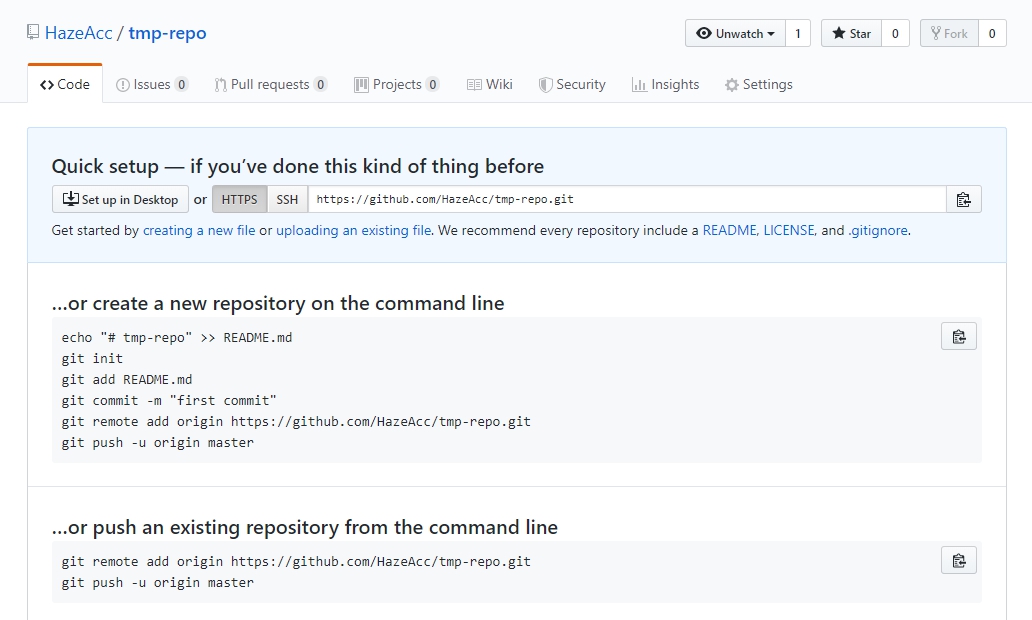
# 指定远程仓库 git remote add origin https://github.com/HazeAcc/tmp-repo.git # push到远程仓库 git push -u origin master其中第一行的url换成你对应的url即可。
git push以后上传文件无需再使用
git push -u origin master,因为-u参数已经指定了origin作为默认远程仓库,在没有其他分支的情况下,直接使用git push指令即可完成远程仓库与本地仓库的同步。
# 常见问题
如果远程仓库已经有了文件怎么办?
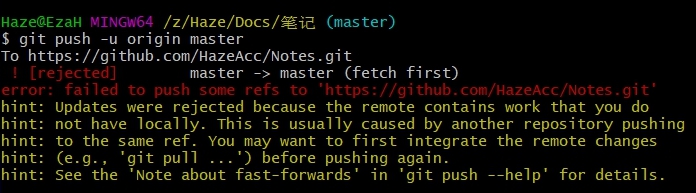
原因:
远程库存在文件,需要先
pull下来。解决方法:
git pull origin master --allow-unrelated-histories然后在 vim 编辑器模式下编写完 commit 信息后保存即可重新 push。
另:如果你确认远程仓库里的文件都不需要或者可以被本地文件替代,可以在 push 时添加
-f或--force参数,会强制覆盖远程仓库的文件。但这是一个需要谨慎使用的参数,特别是在团队合作中。